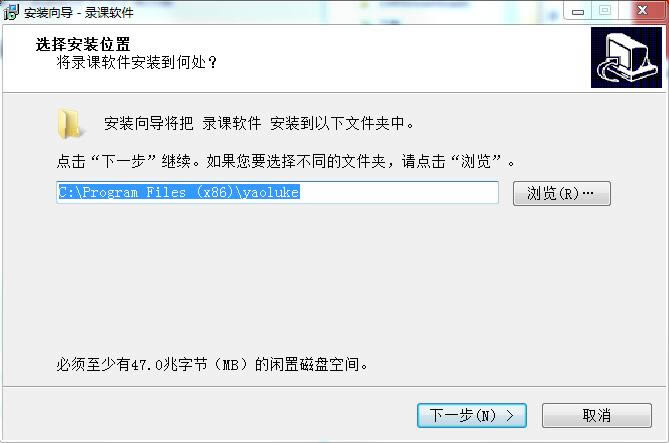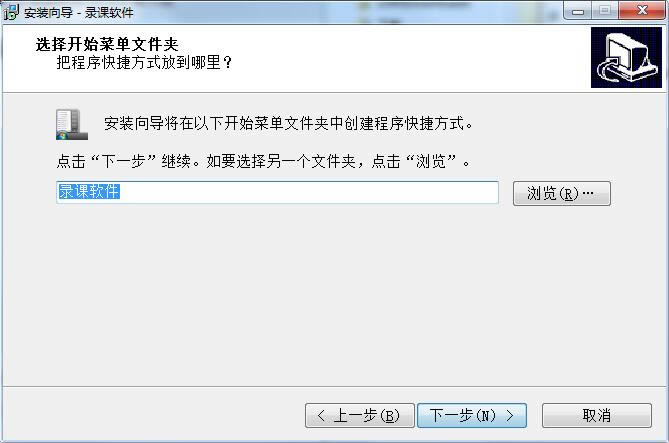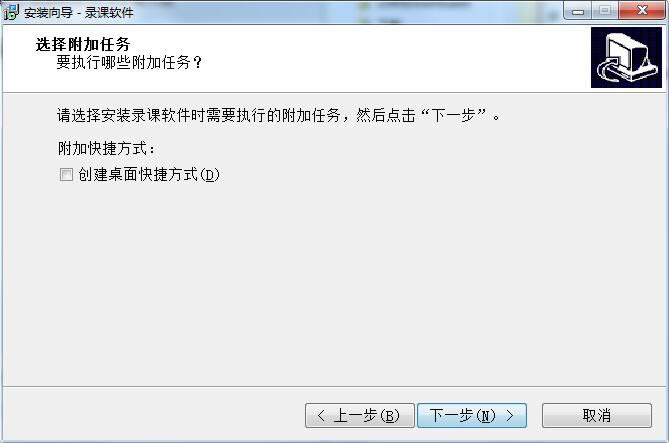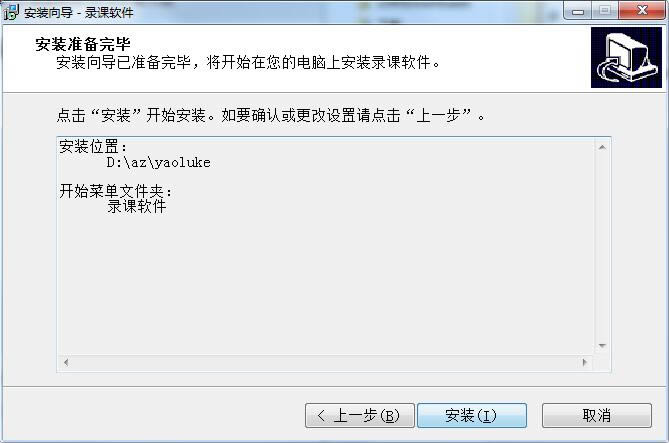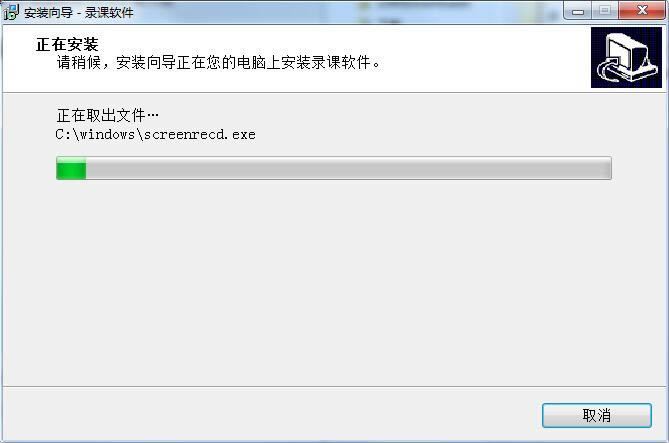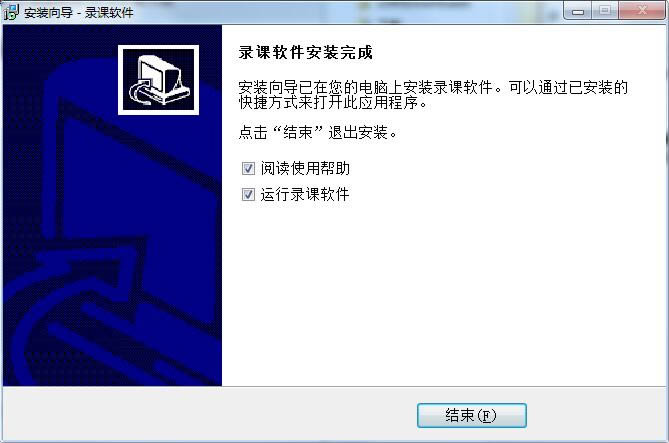錄課軟件-錄課軟件下載 v1.1.0官方版本
發(fā)表時(shí)間:2023-06-16 來(lái)源:明輝站整理相關(guān)軟件相關(guān)文章人氣:
[摘要]錄課軟件官方版是一款專(zhuān)業(yè)實(shí)用的錄課錄屏工具�。錄課軟件最新版支持全屏錄制和選擇區(qū)域錄制功能���,適合錄制微課和培訓(xùn)教材使用。錄課軟件界面直觀�����,能夠幫助用戶(hù)錄制麥克聲音和系統(tǒng)聲音��,支持自定義畫(huà)面大小�����、比特率...
錄課軟件官方版是一款專(zhuān)業(yè)實(shí)用的錄課錄屏工具�����。錄課軟件最新版支持全屏錄制和選擇區(qū)域錄制功能,適合錄制微課和培訓(xùn)教材使用���。錄課軟件界面直觀����,能夠幫助用戶(hù)錄制麥克聲音和系統(tǒng)聲音����,支持自定義畫(huà)面大小、比特率��、幀率等參數(shù)�,并能夠以
mp4格式
錄課軟件軟件功能
1、全屏錄制和選擇區(qū)域錄制;
2����、可以錄制麥克聲音和系統(tǒng)聲音;
3、畫(huà)中畫(huà)錄制��,同時(shí)錄制桌面視頻和講師視頻�,做畫(huà)中畫(huà)疊加;
4、高清錄制和自定義畫(huà)幅錄制�,可以定義畫(huà)面大小、比特率�����、幀率等參數(shù);
5、mp4格式保存�,適合做互聯(lián)網(wǎng)播出服務(wù);
6、界面美觀精致����,浮動(dòng)在桌面上方,體驗(yàn)良好�。
錄課軟件安裝步驟
1.在本站下載錄課軟件官方版安裝包,解壓后���,雙擊exe程序
2.點(diǎn)擊“瀏覽”選擇安裝文件夾�,一般默認(rèn)安裝在電腦C盤(pán)�,推薦安裝在D盤(pán)���,單擊下一步
3.點(diǎn)擊“瀏覽”選擇開(kāi)始菜單文件夾���,單擊下一步
4.選擇附加任務(wù),勾選創(chuàng)建桌面快捷方式����,單擊下一步
5.安裝程序準(zhǔn)備完畢���,單擊安裝
6.軟件正在安裝,請(qǐng)耐心等待
7.錄課軟件安裝完成����,單擊結(jié)束退出安裝向?qū)?/p>
錄課軟件使用說(shuō)明
開(kāi)始/停止
開(kāi)始錄制或停止錄制。軟件就緒后�,點(diǎn)擊該按鈕會(huì)開(kāi)始錄制;在錄制過(guò)程中,再次點(diǎn)擊該按鈕會(huì)停止錄制��。
錄制區(qū)域
軟件默認(rèn)是全屏錄制���,可以通過(guò)該功能選擇屏幕上的一個(gè)區(qū)域進(jìn)行錄制���。如果已經(jīng)選擇了一個(gè)區(qū)域,再次點(diǎn)擊該按鈕會(huì)撤銷(xiāo)錄制區(qū)域回到全屏狀態(tài)��。
點(diǎn)擊按鈕后���,電腦屏幕會(huì)變暗��,鼠標(biāo)變成十字型���,此時(shí)按下并拖動(dòng)鼠標(biāo)���,就會(huì)選擇出一個(gè)矩形錄制區(qū)域。
只有在停止錄制時(shí)才能調(diào)整錄制區(qū)域��,錄制開(kāi)始后不能調(diào)整���。 區(qū)域選擇效果如下:
打開(kāi)攝像頭
打開(kāi)本地?cái)z像頭視頻���,顯示錄制者的頭像,實(shí)現(xiàn)畫(huà)中畫(huà)錄制(如:在錄制PPT時(shí)顯示演講者畫(huà)面)���。攝像頭打開(kāi)后��,可以通過(guò)拖動(dòng)視頻窗口調(diào)整視頻窗口位置和大小����。
再次點(diǎn)擊該按鈕�,可以關(guān)閉攝像頭��。
打開(kāi)文件目錄
打開(kāi)錄制文件所在的目錄�����,便于預(yù)覽和使用錄制的視頻文件。
查看軟件信息
打開(kāi)使用幫助文件�,或者從互聯(lián)網(wǎng)上查看關(guān)于該軟件的更多信息。
設(shè)置軟件
打開(kāi)軟件設(shè)置界面�,對(duì)軟件進(jìn)行設(shè)置。第一次使用軟件����,必須先對(duì)軟件進(jìn)行必要的設(shè)置,設(shè)置說(shuō)明如下:
錄課軟件更新日志
將bug掃地出門(mén)進(jìn)行到底
優(yōu)化用戶(hù)反饋的問(wèn)題���,提升細(xì)節(jié)體驗(yàn)
相對(duì)于大多數(shù)用戶(hù)來(lái)說(shuō)�����,視頻軟件的編輯功能是面向?qū)I(yè)人員或有興趣愛(ài)好的人員使用的功能��。